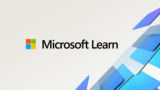PowerShellで
・Excelファイルを新規作成
できます!
コード
ここでは例として
・デスクトップ配下に「sampl.xlsx」を新規作成
します。
※シート「sample」のセル「B2」に値を設定します。
# 作成するExcelファイルのパス
$excelFile = "C:\Users\user\Desktop\sampl.xlsx"
# シート名
$sheetName = "sample"
$ws = New-Object -ComObject Wscript.Shell
try
{
# 既にExcelファイルが存在したら削除
if (Test-Path $excelFile) {
Remove-item -Force $excelFile -ErrorAction Stop
}
# ExcelのCOMコンポーネントを取得
$excel = New-Object -ComObject Excel.Application
# ブックを新規作成しオブジェクトを取得
$book = $excel.Workbooks.Add()
# ブックの1シート目のオブジェクトを取得
$sheet = $book.Worksheets.Item(1)
# シート名を変更
$sheet.name = $sheetName
# シートのセル「B2」に値を設定
$sheet.Range("B2") = "PowerShellで作成しました。"
# ブックを保存
$book.SaveAs($excelFile)
$ws.popup("Excelファイルを作成しました。")
}
catch
{
$ws.popup("エラー : " + $PSItem)
}
finally
{
# Excelを終了
$excel.Quit()
[System.Runtime.InteropServices.Marshal]::FinalReleaseComObject($excel) | Out-Null
}実行結果
Excelファイルを新規作成できました。
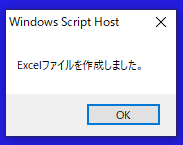

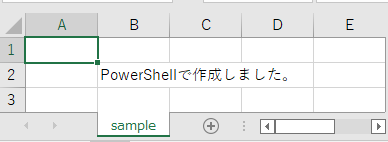
参考①
上記のコードは以下の記事を参考にして作成しました。
●ファイルの存在確認
●ファイルの削除
参考②
上記のコードで使用した以下の詳細は、公式サイトをご確認ください。
●「New-Object」コマンドレット